Table of Contents
![]() Related Posts
Related Posts
Solusi di sini dapat digunakan untuk memperbaiki Excel 2019, 2016, 2010, dan 2007 yang rusak dalam format file XLS, XLT, XLSX, XLSM, XLTM, XLTX, dan XLAM.
Kerusakan berkas di Excel dan Word merupakan masalah umum saat menggunakan Microsoft Office. Anda mungkin melihat pesan kesalahan ini saat masalah terjadi.
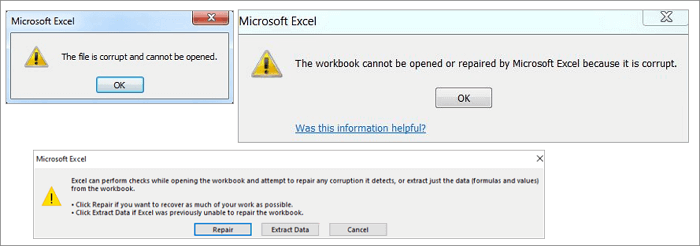
🥇Perbaiki File Excel dengan Perangkat Lunak Perbaikan File Lanjutan
Untuk memulihkan file Excel yang rusak, kami sangat menyarankan Anda mencoba EaseUS Fixo , yang pandai memperbaiki file Excel yang rusak dan memulihkan file XLS dan XLSX .
Alat perbaikan berkas ini juga merupakan pilihan tepat jika Anda perlu memperbaiki file JPEG yang rusak dan file MP4 yang rusak , atau memperbaiki file RAR yang rusak secara daring .
Alat perbaikan file MS Office Excel profesional ini memiliki fitur menonjol berikut.
- Perbaiki satu atau beberapa file Excel tanpa batasan kuantitas
- Mengembalikan data Excel, termasuk tabel, bagan, rumus, lembar bagan, dan lainnya
- Pratinjau waktu nyata untuk memperbaiki file yang rusak
- Mendukung MS Excel versi 2019/2016/2013/2010/2007/2003/XP/2000/97/95
Unduh alat perbaikan file EaseUS secara gratis dan ikuti panduan langkah demi langkah di bawah ini untuk memperbaiki file Excel yang rusak dalam tiga langkah.
Langkah 1. Tambahkan file Excel yang rusak ke Fixo
Unduh dan luncurkan Fixo di PC atau laptop Anda. Pilih "Perbaikan File" di panel kiri untuk memperbaiki dokumen Excel yang rusak dari tahun 2007, 2010, 2013, 2016, 2019, dan 2021. Klik "Tambahkan File" untuk memilih dokumen yang rusak.

Langkah 2. Perbaiki File Excel yang Termuat dengan Alat Perbaikan File Fixo
Untuk memperbaiki beberapa berkas sekaligus, klik tombol "Perbaiki Semua". Jika Anda ingin memperbaiki satu dokumen, arahkan kursor ke berkas target dan pilih "Perbaiki". Setelah proses perbaikan selesai, Anda dapat melihat pratinjau dokumen dengan mengeklik ikon mata.

Langkah 3. Simpan File Excel yang Sudah Diperbaiki
Jika pratinjaunya bagus, Anda dapat menyimpan dokumen yang telah diperbaiki. Klik "Simpan" untuk mengekspor dan menyimpan dokumen yang dipilih. Pilih "Simpan Semua" untuk menyimpan semua berkas yang telah diperbaiki. Pilih "Lihat yang Telah Diperbaiki" untuk menemukan folder yang telah diperbaiki.

Berikut adalah video untuk membantu Anda mempelajari lebih lanjut tentang perbaikan dokumen yang rusak . Anda dapat mengikuti tutorial video untuk menemukan informasi lebih lanjut. Kami akan memandu Anda mengunduh Fixo dalam video ini di bagian akhir:
- 00:14 Metode 1. Masukkan ke dokumen Word baru
- 00:38 Metode 2. Gunakan buka dan perbaiki
- 00:55 Metode 3. Pengaturan default
- 01:30 Metode 4. Perbaikan Dokumen EaseUS Fixo
Bagi pengguna yang ingin mencoba solusi perbaikan file Excel lainnya, Anda dapat mengetahui informasi lebih lanjut dalam tutorial ini.
6 Alat Perbaikan Excel Terbaik Tahun 2023
Tidak ingin kehilangan data karena Excel tidak dapat dibuka atau tidak dapat membacanya? Berikut adalah 6 alat perbaikan Excel terbaik untuk memperbaiki Buku Kerja Excel Anda yang rusak secara efisien dan cepat.

Sudahkah Anda mencoba alat perbaikan berkas EaseUS untuk memperbaiki berkas Excel yang rusak? Jika bermanfaat, bagikan di Twitter, Facebook, Instagram, dll.
✅4 Alat Sederhana untuk Memperbaiki File Excel Secara Online Gratis
Anda masih dapat memperbaiki berkas Excel secara daring jika Anda tidak ingin mengunduh alat perbaikan Excel desktop. Berikut adalah empat alat perbaikan Excel daring teratas yang dapat Anda gunakan.
Namun, bagaimana cara memperbaiki berkas Excel secara daring dan gratis? Sebenarnya, tidak ada satu pun alat daring ini yang gratis. Setelah perbaikan selesai, Anda dapat mengunduh versi demo berkas Excel yang telah diperbaiki untuk melihat pratinjau data yang dipulihkan. Namun, untuk versi lengkapnya, Anda harus membayarnya.
1. Perbaikan Dokumen Online EaseUS
EaseUS Online Document Repair membantu memperbaiki berkas Excel yang rusak dengan cepat dan aman! Layanan perbaikan daring yang praktis ini dapat membantu Anda memperbaiki semua jenis berkas yang rusak, termasuk Excel, Word, PowerPoint, PDF, dan lainnya.
Lihat langkah-langkah berikut untuk memperbaiki Excel online Anda yang rusak dengan EaseUS:
Langkah 1. Buka situs web resmi dan seret dokumen Anda yang rusak ke sini. Anda juga dapat mengeklik "Unggah Dokumen" dan temukan lokasi penyimpanan file Word, PowerPoint, Excel, atau PDF Anda.

Langkah 2. Sebelum proses perbaikan, Anda perlu memasukkan alamat email untuk menerima kode edukasi yang akan digunakan pada langkah 4. Sekarang, klik "Perbaikan Awal" untuk memulai proses. Tunggu dengan sabar hingga proses berakhir. Anda dapat meninggalkan situs selama perbaikan berlangsung, tetapi ingat untuk tidak menutupnya.

Langkah 3. EaseUS akan mengirimkan kode ekstraksi saat perbaikan selesai. Kembali ke halaman, ketik kode Anda, dan klik "OK" untuk menyimpan berkas Anda.

2. Kotak Alat Pemulihan untuk Excel
Recovery Toolbox for Excel ( https://excel.recoverytoolbox.com/online/en/ ) membantu memperbaiki berkas Microsoft Excel yang rusak secara daring tanpa mengunduh. Alat ini dapat memperbaiki semua jenis format berkas Excel: *.xls, *.xlt, *.xlsx, *.xlsm, *.xltm, *.xltx, dan ekstensi *.xlam. Alat ini memulihkan gaya tabel Excel, fon, lembar kerja, dan data sel buku kerja.
Langkah 1. Klik "Pilih File" untuk memilih file Excel yang rusak dengan ekstensi xls, xlt, xlsx, xlsm, xltm, xltx, atau xlam.
Langkah 2. Masukkan alamat email dan kode verifikasi dari gambar captcha. Klik "Berikutnya" untuk melanjutkan.
Langkah 3. Tunggu hingga file Excel yang rusak dipulihkan.
Langkah 4. Lakukan pembayaran sesuai yang diminta. Unduh lembar kerja Excel yang telah dipulihkan.
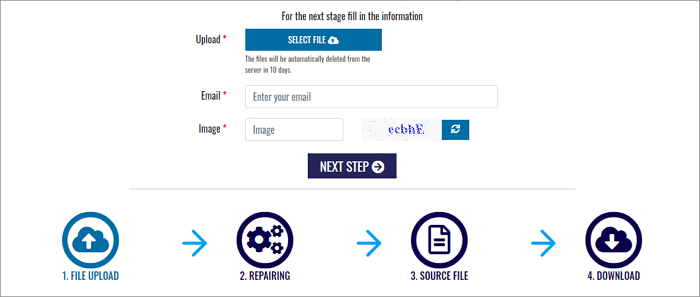
3. Pemulihan Kantor Online
Pemulihan Office Online ( https://online.officerecovery.com/excel/ ) memungkinkan Anda untuk memperbaiki, membahas, dan memecahkan masalah kerusakan Microsoft Excel secara daring.
Langkah-langkah untuk memperbaiki Excel online yang rusak dengan alat pemulihan ini:
Langkah 1. Pilih berkas Excel yang rusak dengan mengklik tombol "Pilih Berkas".
Langkah 2. Klik "Unggah dan Perbaiki Aman" untuk mengunggah berkas Anda.
Langkah 3. Tunggu hingga perbaikan selesai. Unduh versi demo untuk melihat pratinjau. Lalu, bayar untuk versi lengkap.
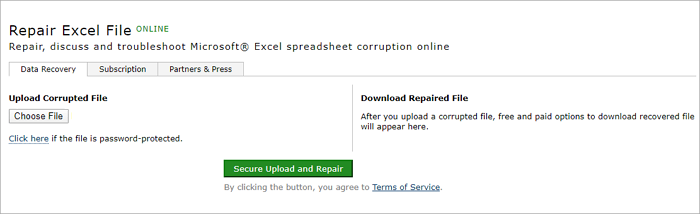
4. Alat Perbaikan Microsoft Excel
Alat Perbaikan Microsoft Excel ( https://www.excel.repair/#/ ) dirancang untuk pemulihan Excel yang rusak. Alat ini menawarkan versi online dan offline untuk memperbaiki berkas Excel yang rusak. Bagaimana cara menggunakan Alat Perbaikan Microsoft Excel online ini? Berikut langkah-langkahnya.
Langkah 1. Klik tombol "PILIH FILE" untuk mengunggah file Excel Anda yang rusak.
Langkah 2. Masukkan email dan kode verifikasi Anda.
Langkah 3. Klik "LANGKAH BERIKUTNYA" dan tunggu perbaikan daring selesai.
Langkah 4. Unduh versi demo untuk melihat pratinjau data yang dipulihkan. Bayar untuk versi lengkap.

Apakah alat perbaikan Excel online gratis ini sesuai dengan keinginan Anda? Bantu orang lain menemukannya dengan membagikannya di media sosial Anda.
🔨4 Cara Lain untuk Memulihkan File Excel yang Rusak Secara Gratis di Desktop
Selain EaseUS Fixo dan alat pemulihan Excel online, masih ada beberapa metode manual untuk memulihkan berkas Excel yang rusak. Kelebihan metode ini gratis, sedangkan kekurangannya adalah kemungkinan perbaikan dan pemulihan berkas rendah. Baca panduan jika Excel Anda tidak dapat membuka berkas .
Perbaikan 1. Gunakan Alat Buka dan Perbaiki di Windows Excel
Langkah 1. Buka lembar Excel kosong, lalu klik "File" > "Buka".
Langkah 2. Buka lokasi dan temukan folder file Excel yang rusak.
Langkah 3. Pilih berkas Excel yang rusak dalam dialog Buka dan klik tanda panah di samping tombol Buka. Kemudian, klik "Buka dan Perbaiki".
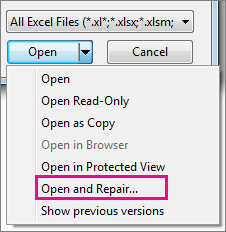
Langkah 4. Klik "Perbaiki" untuk memulihkan data Excel sebanyak mungkin.
Jika "Perbaiki" tidak dapat memulihkan data Excel Anda, klik "Ekstrak Data" untuk mengekstrak nilai dan rumus dari lembar Excel.
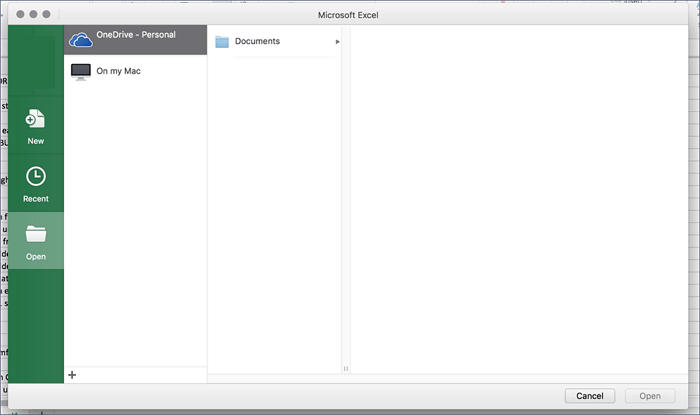
Di mana Opsi Buka dan Perbaiki di Excel untuk Mac [Telah Diperbaiki]
Namun, jika berkas Excel Anda rusak dan perlu diperbaiki, Anda tidak dapat menemukan opsi 'Buka dan Perbaiki' seperti yang dilakukan Windows Excel. Baca selengkapnya >>
Perbaikan 2. Perbaiki File Excel yang Rusak Bebas dari File TMP
Microsoft Office menyediakan fitur Simpan Otomatis untuk menyimpan berkas sementara Excel secara otomatis sebagai cadangan di komputer Anda. Jadi, ketika berkas Excel, Word, atau PPT Anda tiba-tiba rusak atau macet, Anda dapat mengikuti kiat-kiat di bawah ini untuk memulihkan berkas yang rusak.
Langkah 1. Buka lokasi folder file temp di PC Anda dan temukan file temp Excel dengan ekstensi TMP.
- Untuk pengguna Windows 8/10: C:\Users\\AppData\Local\Microsoft\Office\UnsavedFiles
- Untuk pengguna Windows 7: C:\Users\name\AppData\Roaming\Microsoft\Excel\
Langkah 2. Temukan file Excel sementara yang dimulai dengan "$" atau "~" dan diakhiri dengan ".TMP".
Langkah 3. Salin file-file ini dan simpan ke tempat lain yang aman dengan mengubah ekstensi .TMP menjadi .XLS/.XLSX.
Perbaikan 3. Perbaiki Excel yang Rusak dengan Menyimpan dalam Format Lain
Jika Anda dapat membuka berkas Excel yang rusak, tetapi tidak ada data, Anda dapat mencoba memperbaiki Excel yang rusak dengan menyimpannya dalam format lain.
Langkah 1. Buka berkas yang rusak dan buka "Simpan Sebagai".
Langkah 2. Pilih "Halaman Web" dari berbagai format file yang tersedia. Pastikan seluruh file Excel dipilih, lalu klik "Simpan".
Langkah 3. Temukan file yang disimpan, klik kanan padanya, dan pilih "Buka dengan" > "Microsoft Office Excel".
Langkah 4. Jika file dapat dibuka secara normal, buka "Save As" dan pilih file Excel berformat .xls atau .xlsx. Kemudian, lembar kerja Excel yang rusak akan dipulihkan.
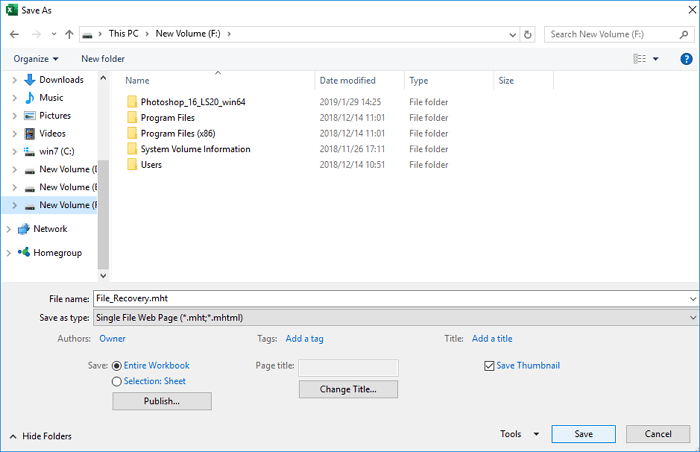
Perbaikan 4. Pulihkan File yang Rusak Secara Gratis dari Versi Sebelumnya
Solusi praktis lain untuk memulihkan berkas yang rusak adalah dengan memulihkan versi sebelumnya dari Riwayat Berkas atau titik pemulihan. Metode ini tidak berguna jika Anda belum mengaktifkan pencadangan berkas Windows sebelumnya.
Langkah 1. Buat file Excel baru dengan nama yang sama dengan file Anda yang hilang, atau temukan file Anda saat ini.
Langkah 2. Klik kanan pada berkas Excel dan pilih "Properties".
Langkah 3. Buka Versi Sebelumnya, temukan dan pilih versi terbaru atau yang benar sebelum Excel macet, hapus atau simpan, dan klik "Pulihkan".

PELAJARI LEBIH LANJUT
Masih penasaran? Klik di sini untuk mempelajari cara membuka file Excel yang dilindungi kata sandi .
Apa Penyebab File Excel Rusak?
Bagaimana file tersebut rusak dan tidak dapat dibuka ? Kemungkinan penyebab kerusakan atau kerusakkan file Excel adalah:
- Pemadaman listrik tiba-tiba
- Serangan virus atau malware
- Kegagalan perangkat keras
- Aplikasi Excel mogok
- Menghapus file Excel
- Kesalahan internal Excel
Meskipun beberapa dari Anda mungkin mencadangkan file Excel Anda sesekali, kerusakan tetap dapat menjadi masalah karena kerusakan file Excel selalu muncul secara tiba-tiba, dan file cadangan Anda mungkin tidak berisi pekerjaan terbaru. Dalam kasus seperti itu, tenanglah dan gunakan alat perbaikan Excel yang efektif gratis di halaman ini untuk mencoba dan membuka serta memperbaiki file Excel yang rusak tanpa kehilangan data.
Untuk Menyimpulkan
Artikel ini menyediakan metode paling lengkap tentang cara memulihkan berkas Excel yang rusak di Windows 10. Jika Anda ingin menggunakan utilitas bawaan Windows untuk melakukannya, ada empat perbaikan yang dapat Anda coba untuk memulihkan dari cadangan. Gunakan tiga alat perbaikan Excel daring untuk memperbaiki berkas Excel tanpa memasang perangkat lunak apa pun. Jika Anda akan menggunakan perbaikan Excel daring, Anda harus sangat menyadari masalah keamanan dan privasi data.
Demi efektivitas dan keamanan, sebaiknya Anda menggunakan program perbaikan Excel desktop seperti EaseUS Fixo. Program ini mampu memperbaiki berkas.
FAQ Memperbaiki File Excel Secara Gratis
Berikut ini beberapa pertanyaan lainnya tentang perbaikan lembar kerja Excel yang rusak. Anda dapat menemukan jawabannya di sini jika Anda juga memiliki pertanyaan-pertanyaan ini.
1. Bagaimana cara memulihkan file yang rusak di Excel?
Memperbaiki file Excel paling mudah dengan menggunakan perbaikan dokumen EaseUS Fixo :
Langkah 1. Pilih lokasi untuk mulai menemukan file Excel yang rusak atau mogok
Langkah 2. Perbaiki dan pulihkan data Excel yang rusak.
Langkah 3. Simpan file Excel yang dipulihkan ke lokasi yang aman.
2. Bagaimana cara memperbaiki file Excel 2010 yang rusak di Windows 10?
Anda dapat memperbaiki MS Excel di Windows 10 dengan empat cara yang layak:
Perbaikan 1. Gunakan alat Buka dan Perbaiki di Microsoft Office Excel
Perbaikan 2. Pulihkan file Excel yang rusak dari file TMP
Perbaikan 3. Perbaiki Excel yang rusak dengan menyimpannya sebagai format lain
Perbaikan 4. Pulihkan file Excel yang rusak dari versi sebelumnya
3. Bagaimana cara memulihkan lembar kerja Excel yang rusak secara gratis?
Untuk memperbaiki Excel yang rusak secara gratis, lakukan hal berikut:
Langkah 1. Klik "File" > "Open". Klik lokasi dan folder yang berisi buku kerja yang rusak.
Langkah 2. Di jendela Buka, pilih dokumen Excel yang rusak.
Langkah 3. Klik tanda panah di samping tombol Buka, lalu klik "Buka dan Perbaiki". Atau Anda dapat mengklik "Perbaiki" untuk memulihkan data Excel.
4. Bagaimana cara memulihkan file Excel yang rusak secara online dan gratis?
Ada beberapa perangkat lunak perbaikan MS Excel daring yang dapat Anda coba, seperti Recovery Toolbox for Excel, Microsoft Excel Repair Tool, dan Online Office Recovery yang disebutkan dalam tutorial ini. Biasanya, perangkat perbaikan Excel daring ini membantu Anda memulihkan berkas Excel yang rusak dalam 3 langkah: mengunggah berkas, menunggu perbaikan selesai, melihat pratinjau, dan membayar berkas yang diperbaiki.
5. Bagaimana file Excel bisa rusak?
Alasan yang menyebabkan kerusakan file MS Excel:
- Sistem mati tiba-tiba
- Serangan virus
- Kegagalan harddisk
- Terlalu banyak data dan file berukuran besar
- Penutupan aplikasi secara tiba-tiba
Was This Page Helpful?